Как обновить справку PowerShell, за минуту
 Добрый день! Уважаемые читатели и гости IT портала Pyatilistnik.org. В предыдущем знакомстве с PowerShell, мы его обновили до версии 5.1. Все это хорошо и мы получили огромное количество новых командлетов, но есть один нюанс, у вас может быть не обновлена справка PowerShell. Делать, это нужно, чтобы всегда иметь под рукой свежую документацию с примерами и изменениями, к сожалению она сама не обновляется. В данной заметке мы это научимся делать.
Добрый день! Уважаемые читатели и гости IT портала Pyatilistnik.org. В предыдущем знакомстве с PowerShell, мы его обновили до версии 5.1. Все это хорошо и мы получили огромное количество новых командлетов, но есть один нюанс, у вас может быть не обновлена справка PowerShell. Делать, это нужно, чтобы всегда иметь под рукой свежую документацию с примерами и изменениями, к сожалению она сама не обновляется. В данной заметке мы это научимся делать.
Обновить справку можно несколькими методами:
- Онлайн из интернета
- И оффлайн, когда выхода в интернет нет, и нужно воспользоваться выгруженным заранее модулем
Если доступ в интернет на компьютере есть, то откройте PowerShell от имени администратора и введите команду:
У вас начнется скачивание свежей справки для каждого встроенного модуля.
Если у вас есть нестандартные модули, вроде тех, что мы добавляли при поиске ID сеанса пользователя(/how-to-determine-the-user-id-and-session-number-on-rds/), то на них справка может не обновиться и вы получите ошибку:
Если по какой-то причине у вас на рабочей станции, где требуется обновить справку PowerShell, нет выхода в интернет, то я предлагаю вам создать на компьютере с интернетом, автономную, локальную копию, в виде выгрузки XML пакетов со справкой. В оснастке PowerShell, открытой обязательно от имени администратора введите команду:
Убедитесь, что путь куда будут заливаться ваши файлы есть.
В результате у вас скачается порядка 200 файлов cab и XML. Каждый соответствует своему командлету.
Далее вы копируете эту папку или подключаетесь к ней по сети, тут не важно. На сервере или компьютере без интернета, открываем PowerShell и применяем команду, единственное укажите ваш путь.
В тоге вы получаете самую свежую информацию по командам. Напоминаю, что так же можно посмотреть Online справку в PowerShell, для этого выполните:
Подробнее про справку можете почитать на Microsoft (https://docs.microsoft.com/en-us/powershell/module/microsoft.powershell.core/get-help?view=powershell-6).
В некоторых случаях, обновить справку можно и через Proxy, выполните код:
$wc.Proxy.Credentials = [System.Net.CredentialCache]::DefaultNetworkCredentials
update-help -force
или вот такая конструкция
$c = Get-Credential
$web = New-Object System.Net.WebClient
$web.Proxy.Credentials = $c
update-help -force
На этом я думаю все, остались вопросы, жду их в комментариях. С вами был Иван Семин, автор и создатель IT блога Pyatilistnik.org.


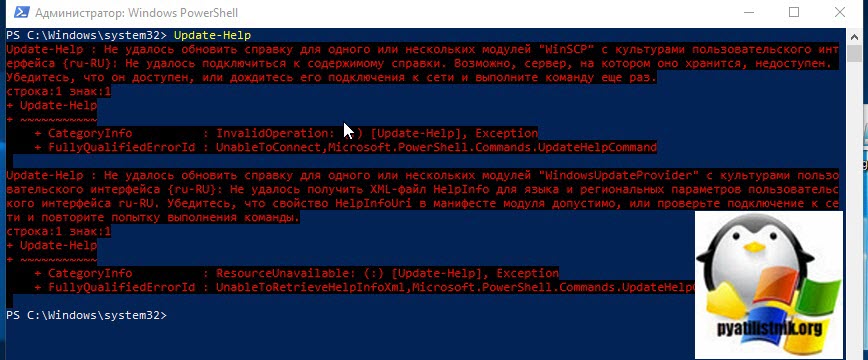
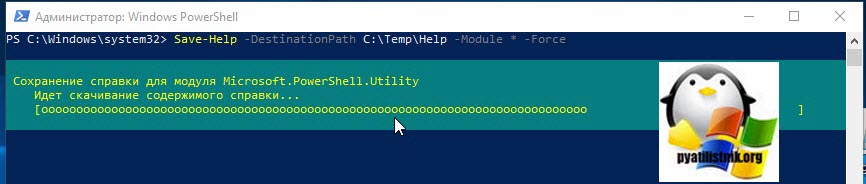
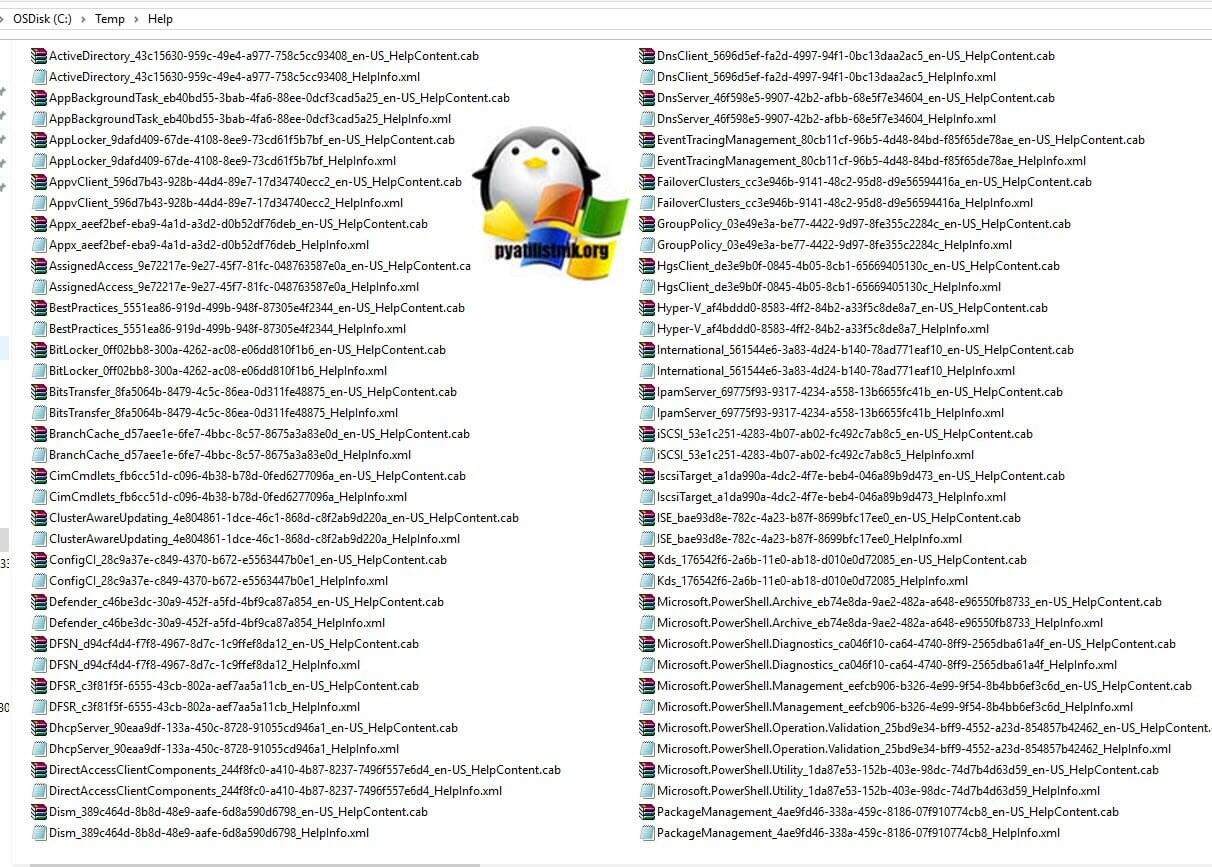






Windows 11 Pro — Сборка ОС: 22000.652
Export-WindowsDriver –Online -Destination D:\Drivers
Get-WindowsDriver -Path D:\Drivers
`Windows PowerShell ISE` от имени Администратора. Команды есть:
Export-WindowsDriver
Get-WindowsDriver
Update-Help — выполнил, да.
Однако всё равно не робит!
Обсуждение на GitHub (не стал возиться).
_ttps://github.com/PowerShell/PowerShell/issues/13591
Юзаю кароче:
Dism /Online /Export-Driver /Destination:C:\Driver-backup
Для добавления:
Add-WindowsDriver